Створення зображень — це дуже важливий процес, який використовується ІТ-групами великих компаній для підтримки однакової операційної системи та програмного забезпечення на всіх комп’ютерах, підключених до їхньої мережі. Крім того, створення образу вашого комп’ютера або ноутбука буде виконувати роль резервної копії, і ви можете відновити дані свого комп’ютера на комп’ютері, який був присутній під час створення резервної копії образу. Якщо вам потрібна додаткова інформація про створення зображень на комп’ютері та про те, що означає створення зображень у технології, продовжуйте читати цю статтю. Це розв’яже всі ваші сумніви, наприклад, скільки часу займає створення зображень на комп’ютері та інші пов’язані з цим питання.
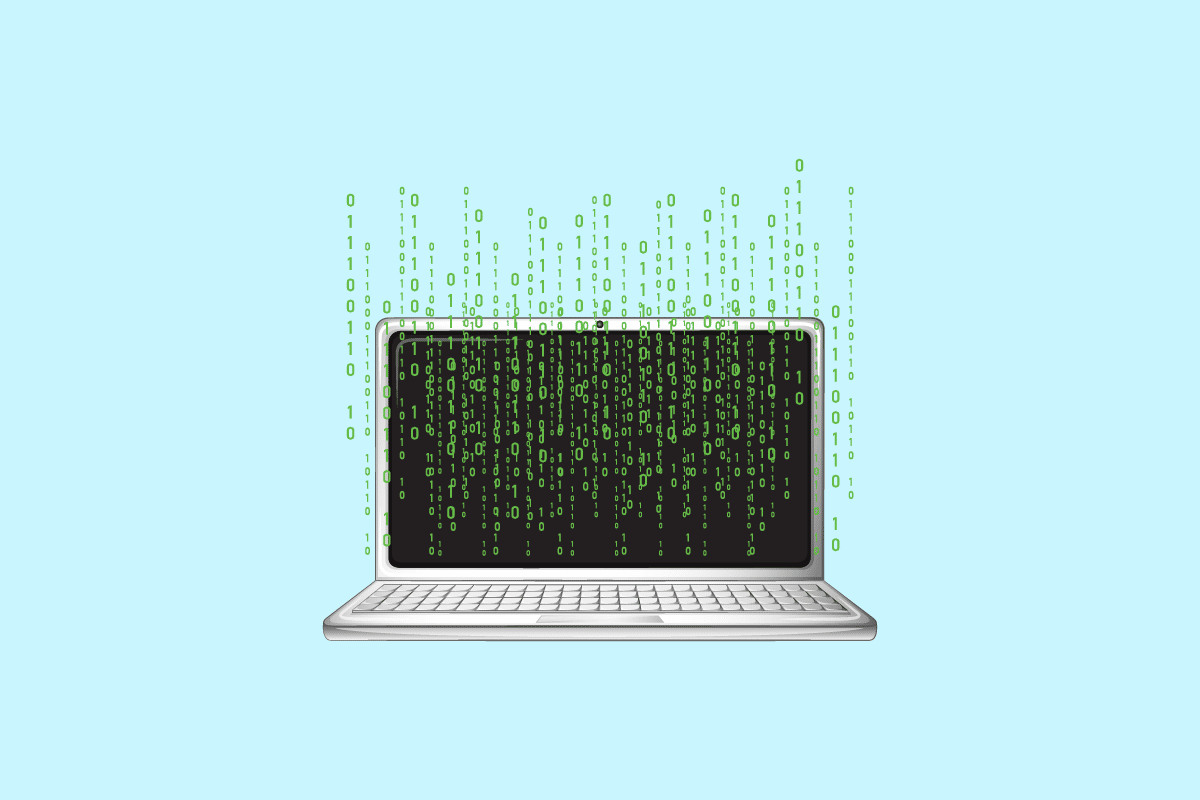
Що означає зображення комп’ютера?
Прочитайте цю статтю до кінця, щоб детально дізнатися, що означає створення зображень на комп’ютері та кроки для цього, використовуючи зображення для кращого розуміння.
Що означає зображення в технології?
Створення комп’ютерних зображень у технології означає дію операційної системи комп’ютера, програмного забезпечення та основних системних служб і збереження їх для копіювання на інший комп’ютер. Створення образу комп’ютера має важливе значення для розподілу ОС серед мережі комп’ютерів. Крім того, створення образів комп’ютера є необхідним і використовується для створення резервної копії вашого комп’ютера чи ноутбука на випадок, якщо щось піде не так.
Що означає зображення комп’ютера?
Зображення означають у технології процес створення образу або копії операційної системи комп’ютера, програмного забезпечення та основних системних служб. Щоб цей скопійований образ головного комп’ютера чи комп’ютера адміністратора можна було скопіювати на інший комп’ютер чи мережу комп’ютерів. Цей процес є корисним для ІТ-команд у компаніях із величезною мережею комп’ютерів, оскільки він автоматизує процедуру розгортання ОС за кілька простих кроків. Адміністратор повинен використати комп’ютерну програму створення образів, щоб створити образ системи з потрібною ОС перед її розгортанням. ОС головної системи фактично копіюється протягом усього процесу створення образів і розподіляється на кілька цільових комп’ютерів.
Скільки часу займає створення зображень на комп’ютері?
Досить важко передбачити, скільки часу потрібно для створення образу комп’ютера, оскільки час, потрібний для створення образу комп’ютера, залежить від розміру жорсткого диска, який потрібно створити. Чим більший розмір диска, тим більше часу знадобиться для створення образу цього диска. Також час резервного копіювання образу комп’ютера залежатиме від швидкості та продуктивності системи. Але для приблизного уявлення, комп’ютер із хорошою швидкістю та продуктивністю системи та понад 100 ГБ даних має зайняти приблизно 15 хвилин, щоб створити резервну копію образу.
Як створити образ свого комп’ютера?
Створення образу вашого комп’ютера має важливе значення, щоб у випадку, якщо щось піде не так, ви могли легко відновити свій комп’ютер до стану, у якому ви створили резервний образ. Ось інструкція, як створити образ комп’ютера чи ноутбука за допомогою вікна Резервне копіювання зображення.
1. Натисніть клавішу Windows на клавіатурі та введіть Параметри резервного копіювання в рядку пошуку.
2. Натисніть Параметри резервного копіювання в результатах пошуку, як показано нижче.
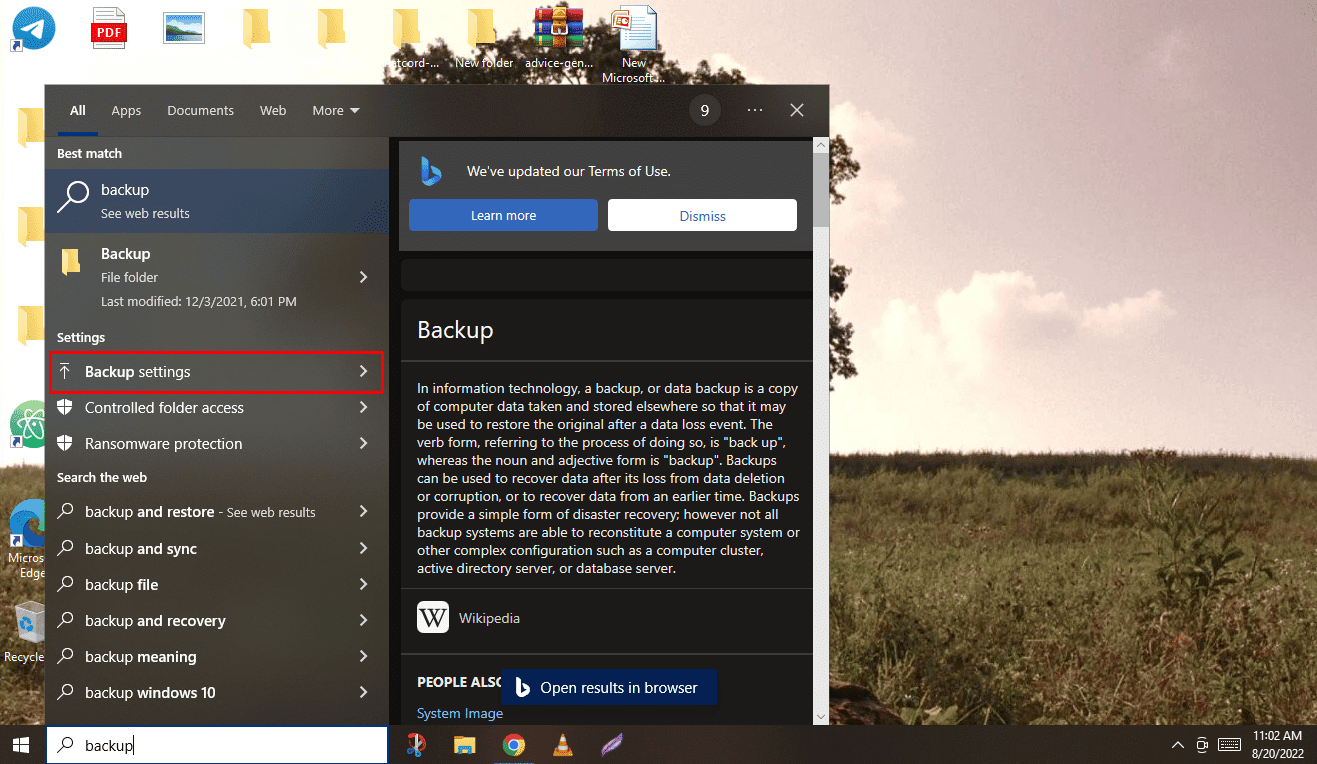
3. Тепер натисніть «Перейти до резервного копіювання та відновлення» (Windows 7) у меню «Резервне копіювання».

4. Потім натисніть «Створити образ системи» на лівій панелі.
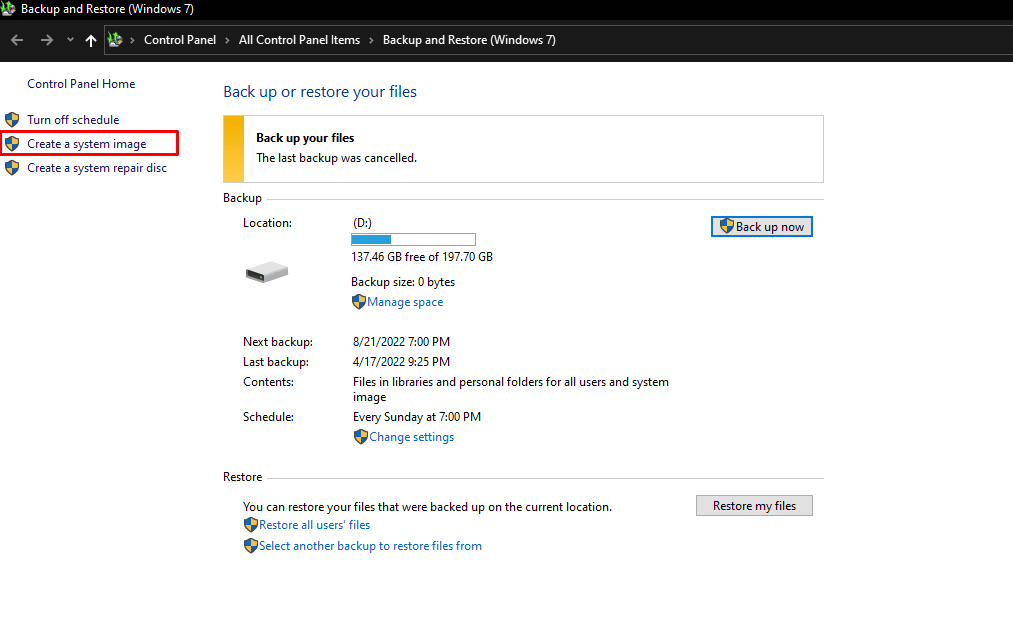
5. Виберіть потрібний жорсткий диск, на якому потрібно створити резервну копію образу Windows, і натисніть «Далі», щоб розпочати процес резервного копіювання.
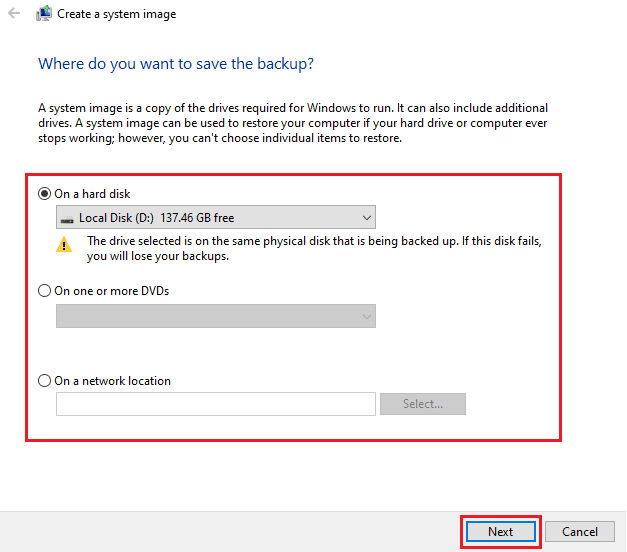
6. Натисніть «Далі» після вибору всіх жорстких дисків і розділів, для яких потрібно створити резервну копію. Диски, необхідні для роботи Windows, уже наявні.
7. Після підтвердження всіх налаштувань натисніть «Почати резервне копіювання», щоб нарешті створити образ вашого комп’ютера.

8. Розпочнеться процес створення образу, який займе кілька хвилин залежно від швидкості системи та продуктивності вашого пристрою, щоб завершити створення образу вашого комп’ютера.
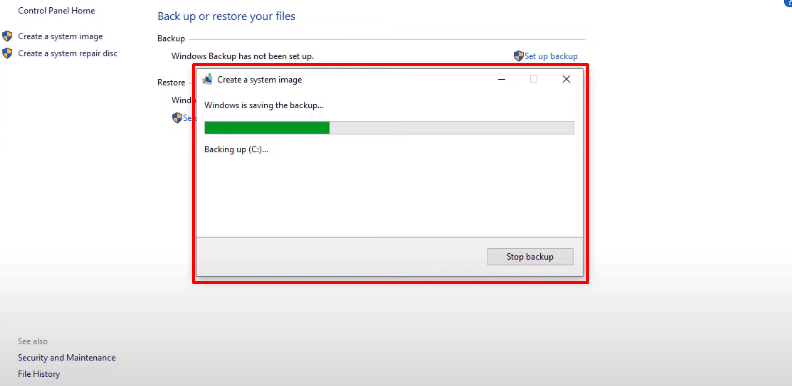
Сподіваємось, виконавши ці дії, ви успішно створили образ свого комп’ютера чи ноутбука. Прочитайте цю статтю з самого початку, щоб дізнатися, що таке зображення в технології.
Що означає створити образ жорсткого диска?
Зображення жорсткого диска означає створення точної копії всього вмісту накопичувача, такий жорсткий диск називається образом диска. Образ диска дозволяє як приватним користувачам, так і компаніям отримати всі дані, які були на комп’ютері на момент створення образу. Образ диска точно повторює дані та структурну інформацію на оригінальному запам’ятовуючому пристрої. Образ диска пропускає етап налаштування комп’ютера. Користувачам комп’ютерів не потрібно скидати всі налаштування на новому комп’ютері, оскільки попередній жорсткий диск, включаючи поточну операційну систему, програми та документи, зберігається повністю.
Як створити образ жорсткого диска?
Щоб створити образ жорсткого диска або зовнішнього запам’ятовуючого пристрою, як-от флешки USB або жорсткого диска, потрібно використовувати програми сторонніх розробників, такі як PassMark ImageUSB, DiskImage від Roadkil або USB Image Tool, або будь-яке інше програмне забезпечення, яке виконує цю роботу. створення образу зовнішнього жорсткого диска на комп’ютері. Ось посібник, який покаже вам, як створити образ жорсткого диска.
1. Завантажте та запустіть будь-яку з наведених нижче програм сторонніх розробників, які можуть створити образ зовнішнього жорсткого диска на вашому комп’ютері.
Примітка: ми використовували DiskImage Roadkil у цьому посібнику для демонстраційних цілей.
2. Натисніть опцію Store Image, щоб перейти на вкладку Store Image у програмі Readkil.
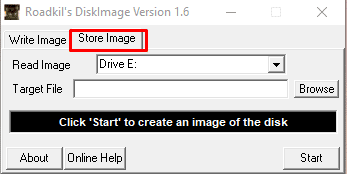
3. Виберіть потрібний жорсткий диск або зовнішній жорсткий диск, образ якого потрібно створити, у спадному меню «Зчитати зображення».
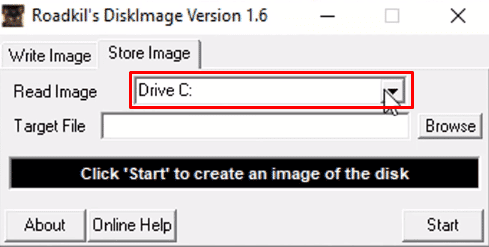
4. Тепер клацніть опцію «Браузер» у полі «Цільовий файл», щоб вибрати потрібне місце, де ви хочете зберегти образ, створений на потрібному жорсткому диску.
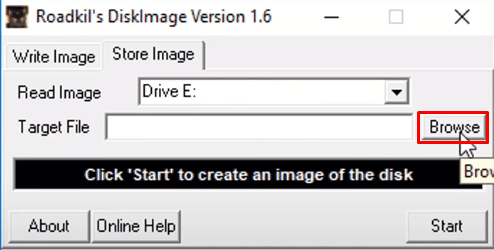
5. Після налаштування всіх параметрів натисніть «Пуск», щоб остаточно створити образ.
Примітка. Це займе кілька хвилин залежно від розміру жорсткого диска, який ви уявляєте, а також від швидкості системи та продуктивності вашого комп’ютера чи ноутбука.
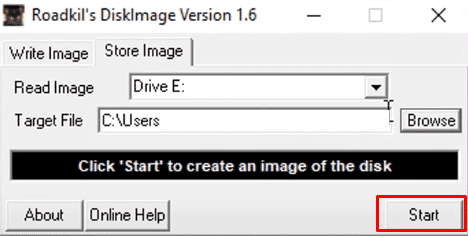
Сподіваємось, ви успішно створили резервну копію, виконавши ці дії.
Що означає зображення ноутбука?
Уявити собі ноутбук означає створити образ або копію операційної системи ноутбука, програмного забезпечення та основних системних служб. Цей скопійований образ головного комп’ютера або комп’ютера адміністратора можна скопіювати на інший ноутбук або мережу ноутбуків. Цей процес є корисним, оскільки дозволяє створити резервну копію образу Windows, яку можна використовувати для отримання всіх даних, які були на ноутбуці під час створення образу.
Як можна змінити образ свого ноутбука?
Ось інструкція щодо створення повторного образу вашого ноутбука за допомогою Windows Image Backup.
1. Натисніть клавішу Windows на клавіатурі та знайдіть параметри резервного копіювання.
2. Натисніть «Перейти до резервного копіювання та відновлення» (Windows 7) у меню «Резервне копіювання».

3. Потім клацніть Створити образ системи > потрібний жорсткий диск, на якому потрібно створити резервну копію образу Windows.
4. Натисніть «Далі», щоб розпочати процес резервного копіювання.
5. Натисніть «Далі» > «Почати резервне копіювання», щоб створити образ вашого комп’ютера.

Має початися процес формування зображення. Створення образу вашого комп’ютера займе кілька хвилин, залежно від швидкості системи та продуктивності вашого пристрою.
Що краще: клонування чи зображення?
І клонування, і створення зображень мають свої переваги та недоліки, і це залежить від вашого випадку використання та того, що краще для вас.
- Клонування є кращим варіантом для швидкого резервного копіювання, але створення зображень пропонує більше альтернатив резервного копіювання.
- Можливість стиснення зображень допомагає знизити вимоги до пам’яті, щоб фотографії могли зберігатися в місцях, які найбільше сприяють вашій інфраструктурі.
- Створення клонів виконується вручну, на відміну від створення зображень, тому воно займає більше місця на пристрої, ніж створення зображень.
- Основна проблема із зображеннями полягає в тому, що ви не можете просто перекинути файли зображень на жорсткий диск і відразу почати їх використовувати.
Як виглядає образ системи?
Образ системи виглядає як проста папка, що містить файли типу Disc Image File, які містять усі дані системного жорсткого диска, що містить операційну систему комп’ютера, програмне забезпечення та основні системні служби та скопійовані побітово.
Чому резервне копіювання Windows 10 триває так довго?
Причини, чому резервне копіювання Windows 10 триває так довго:
- Повільне підключення до мережі також може бути причиною сповільнення резервного копіювання.
- Резервна копія Windows, яку ви хочете створити, залежить від вибраного вами типу резервної копії та обсягу даних, які потрібно відтворити. Чим більше даних, тим більше часу займе резервне копіювання.
- Крім того, якщо цільовий жорсткий диск підключено до повільного порту USB, це може призвести до повільнішого резервного копіювання.
- Іноді створення резервної копії дублікатів даних також відображає резервну копію, тому дедуплікація даних у ваших файлах перед їх резервним копіюванням може допомогти вам запобігти таким проблемам. У деяких системах близько 90% вмісту не потребує резервного копіювання.
***
Ми сподіваємося, що за допомогою цього простого посібника ви тепер знаєте все про створення зображень на комп’ютері та про те, що таке створення зображень у технології. Ви можете повідомити нам будь-які запитання чи пропозиції щодо будь-якої іншої теми, на яку ви хочете, щоб ми написали статтю. Залиште їх у розділі коментарів нижче, щоб ми знали.

